Mettez à jour votre nom d'utilisateur Overwatch 2: un guide complet
Votre nom dans le jeu Overwatch 2 est plus qu'un simple surnom; C'est votre identité numérique. Ce guide détaille comment changer votre batletag (PC et multiplateforme) ou Console Gamertag (Xbox et PlayStation, avec et sans play-play).
Table des matières:
- Puis-je changer mon nom dans Overwatch 2?
- Comment changer votre nom dans Overwatch 2
- Changer votre nom sur PC
- Changer votre nom sur Xbox
- Changer votre nom sur Playstation
- Recommandations finales
Puis-je changer mon nom dans Overwatch 2?
Oui! La modification de votre nom est simple, bien que la méthode dépend de votre plate-forme et de vos paramètres de jeu croisé.
Comment changer votre nom dans Overwatch 2
Votre nom en jeu est lié à votre compte Battle.net (Battletag).
Considérations clés:
- Changement gratuit: Vous obtenez un changement gratuit de Battletag.
- Modifications payantes: Les modifications ultérieures entraînent des frais (par exemple, 10 $ USD; vérifier le prix de votre région dans la boutique Battle.net).
- PLACE DE PLATFORMAGE: Si activé, utilisez la méthode PC. Si désactivé, utilisez les paramètres de votre console.
Modification de votre nom sur PC (ou console avec un jeu croisé activé)
-
Accédez au site officiel de Battle.net et connectez-vous.
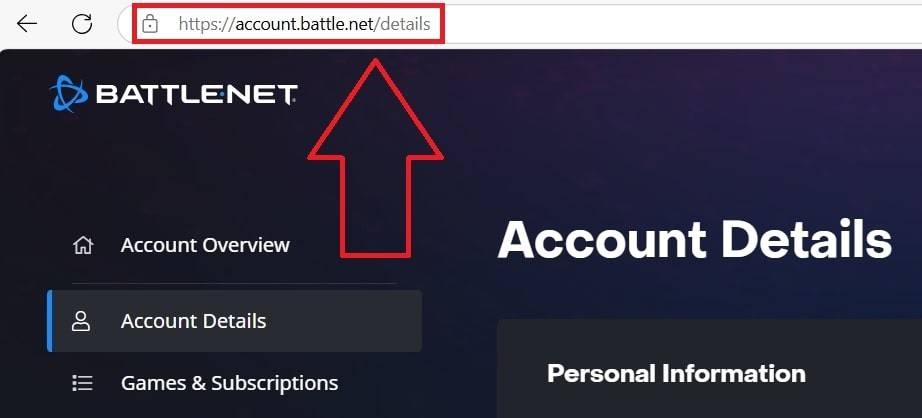 Image: esigame.com
Image: esigame.com -
Cliquez sur votre nom d'utilisateur actuel (top-droite).
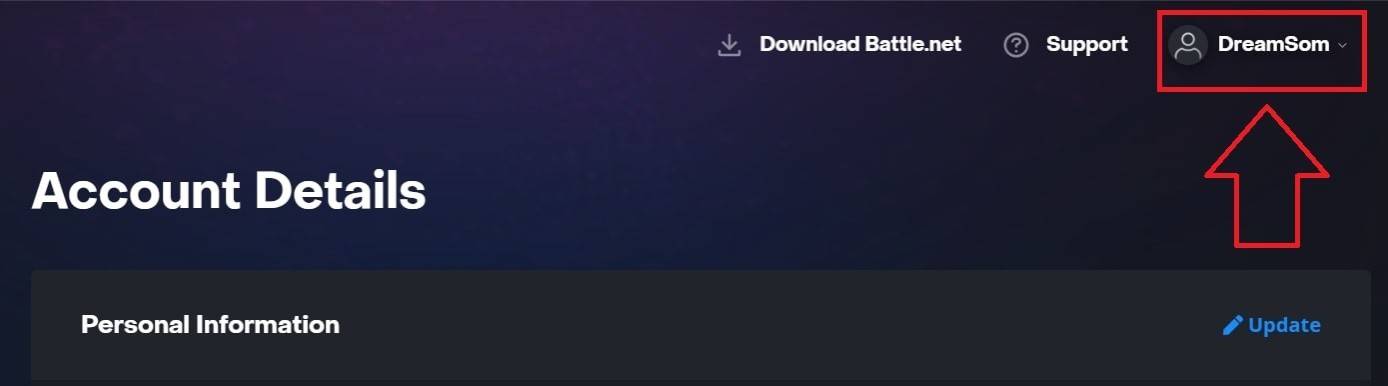 Image: esigame.com
Image: esigame.com -
Sélectionnez "Paramètres de compte", localisez votre Battletag et cliquez sur l'icône de crayon "Update".
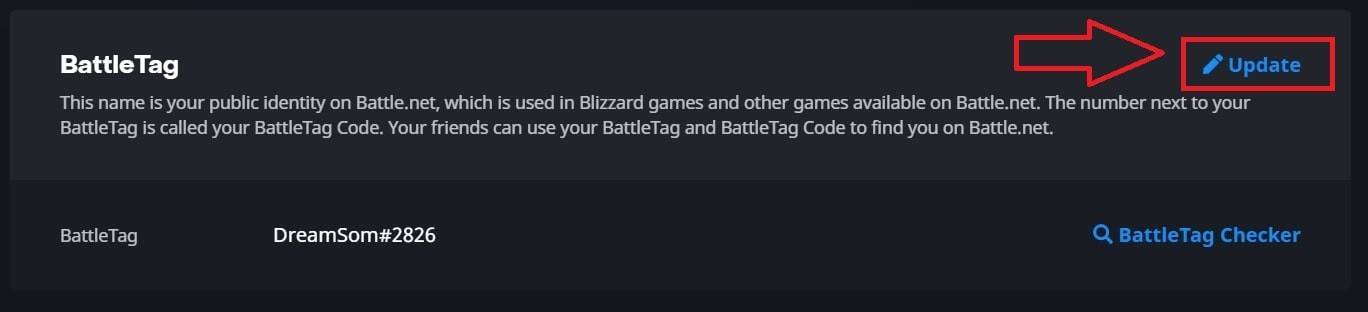 Image: esigame.com
Image: esigame.com -
Entrez votre nouveau nom (adhérant aux politiques de dénomination de Battletag).
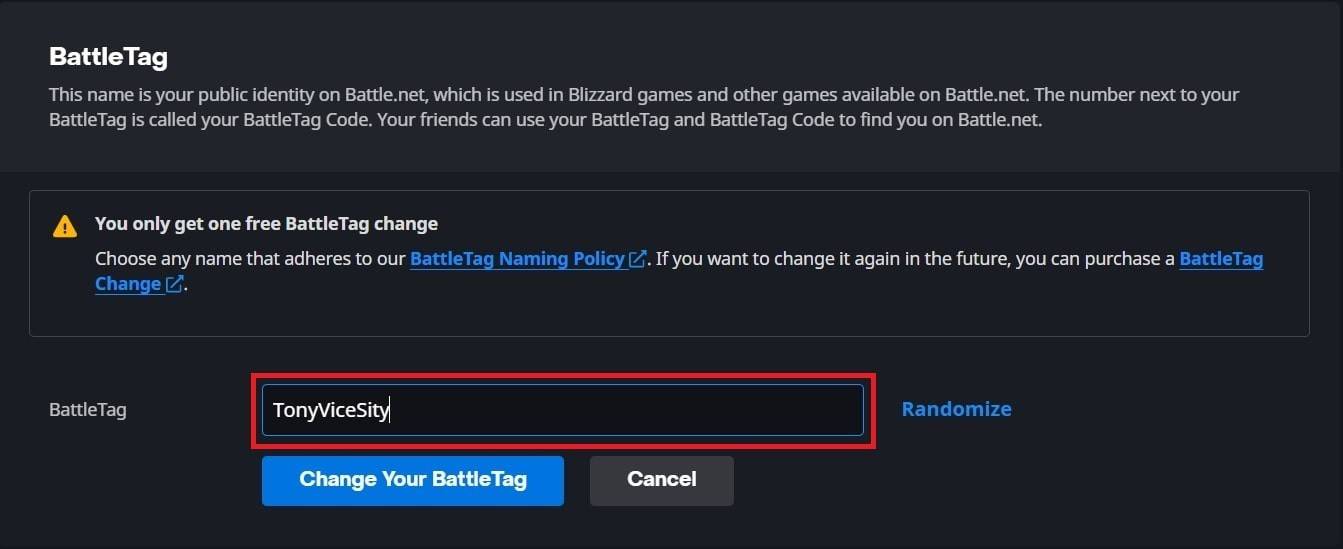 Image: esigame.com
Image: esigame.com -
Cliquez sur "Modifier votre batletag".
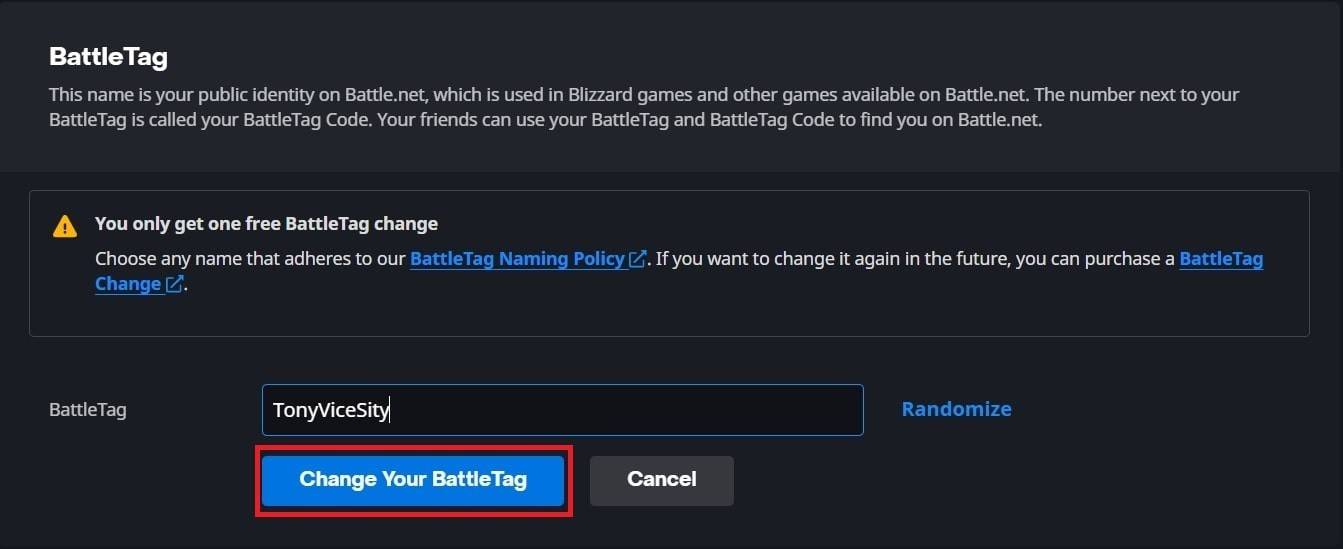 Image: esigame.com
Image: esigame.com- Remarque: les mises à jour peuvent prendre jusqu'à 24 heures. *
Modification de votre nom sur Xbox (Play-Play Disabled)
-
Appuyez sur le bouton Xbox; Accédez à «Profil & System», puis votre profil.
 Image: dexerto.com
Image: dexerto.com -
Sélectionnez "mon profil", puis "Personnaliser le profil".
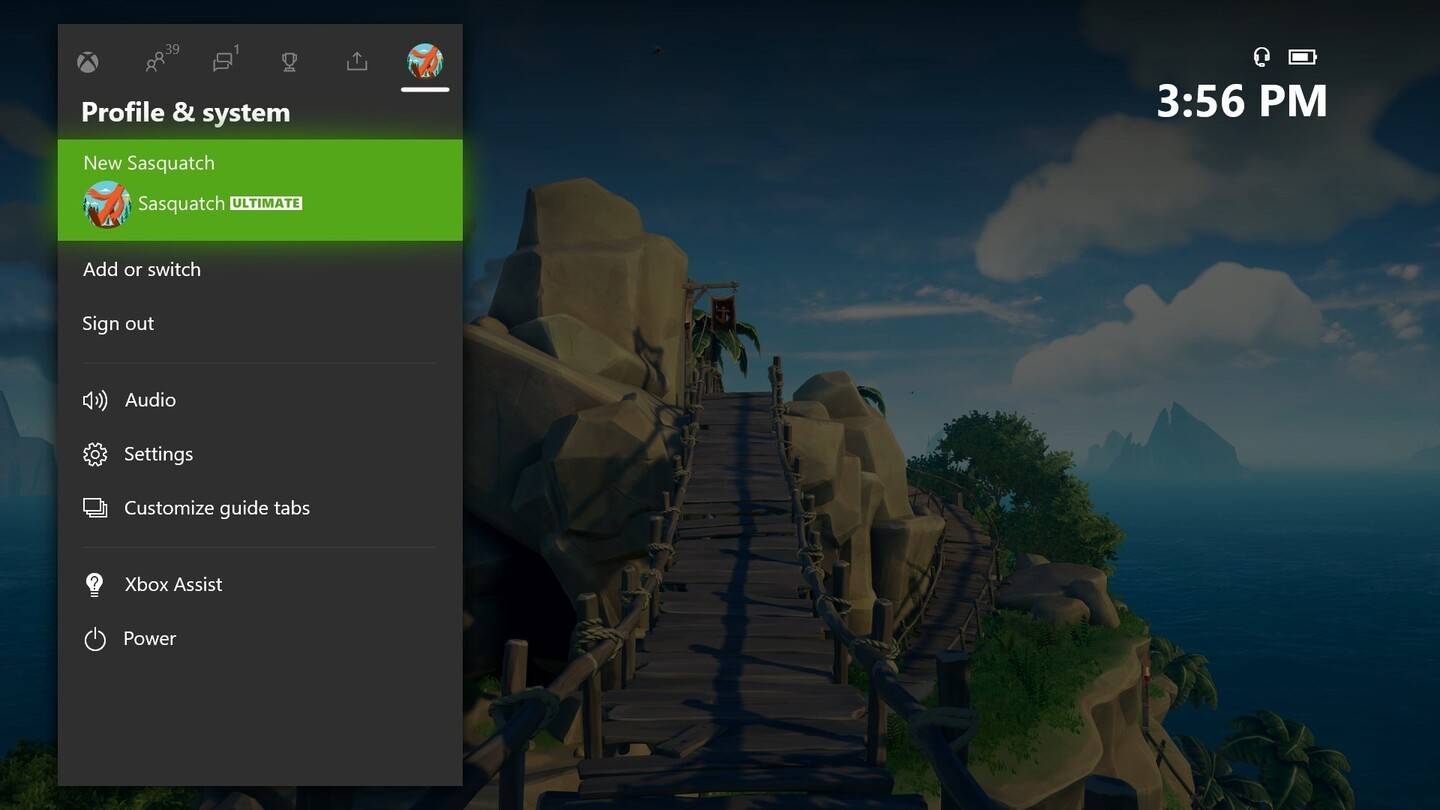 Image: news.xbox.com
Image: news.xbox.com -
Cliquez sur votre Gamertag, entrez le nouveau nom et suivez les invites à l'écran.
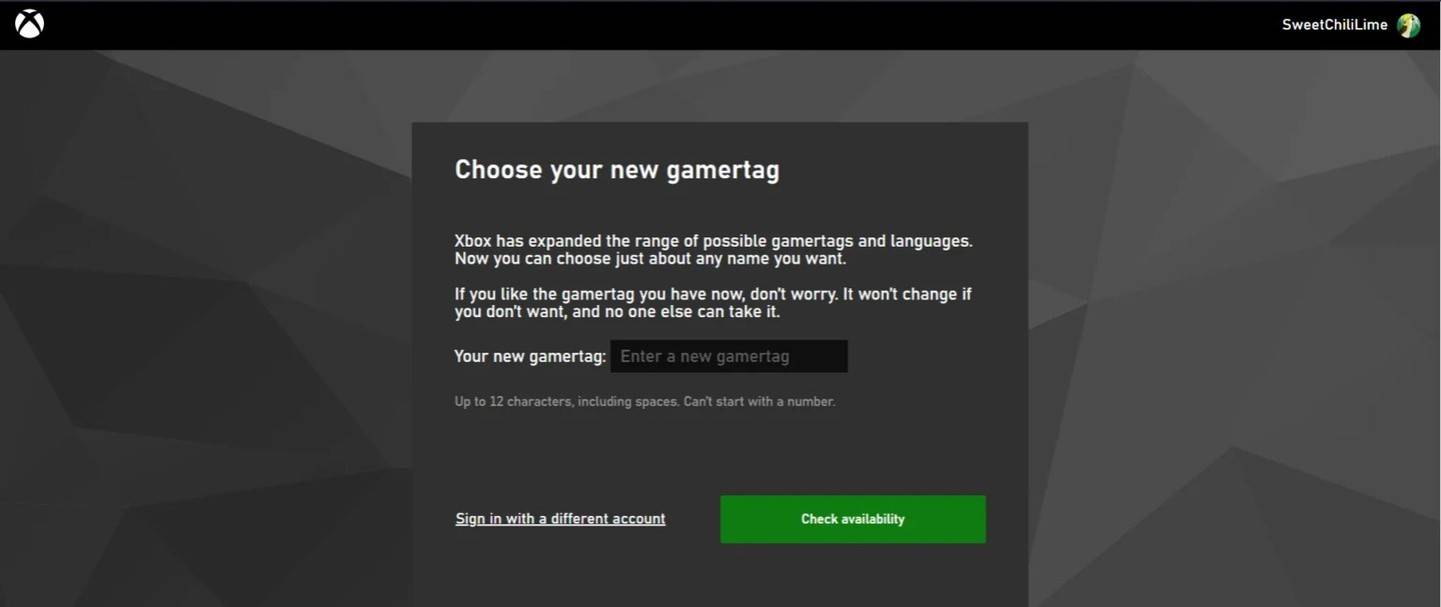 Image: AndroidAuthority.com
Image: AndroidAuthority.com
- Remarque: les modifications affectent uniquement les autres joueurs Xbox sans jeu croisé. *
Modification de votre nom sur PlayStation (Play Play Disabled)
-
Accédez à "Paramètres", puis "utilisateurs et comptes", suivis des "comptes" et "profil".
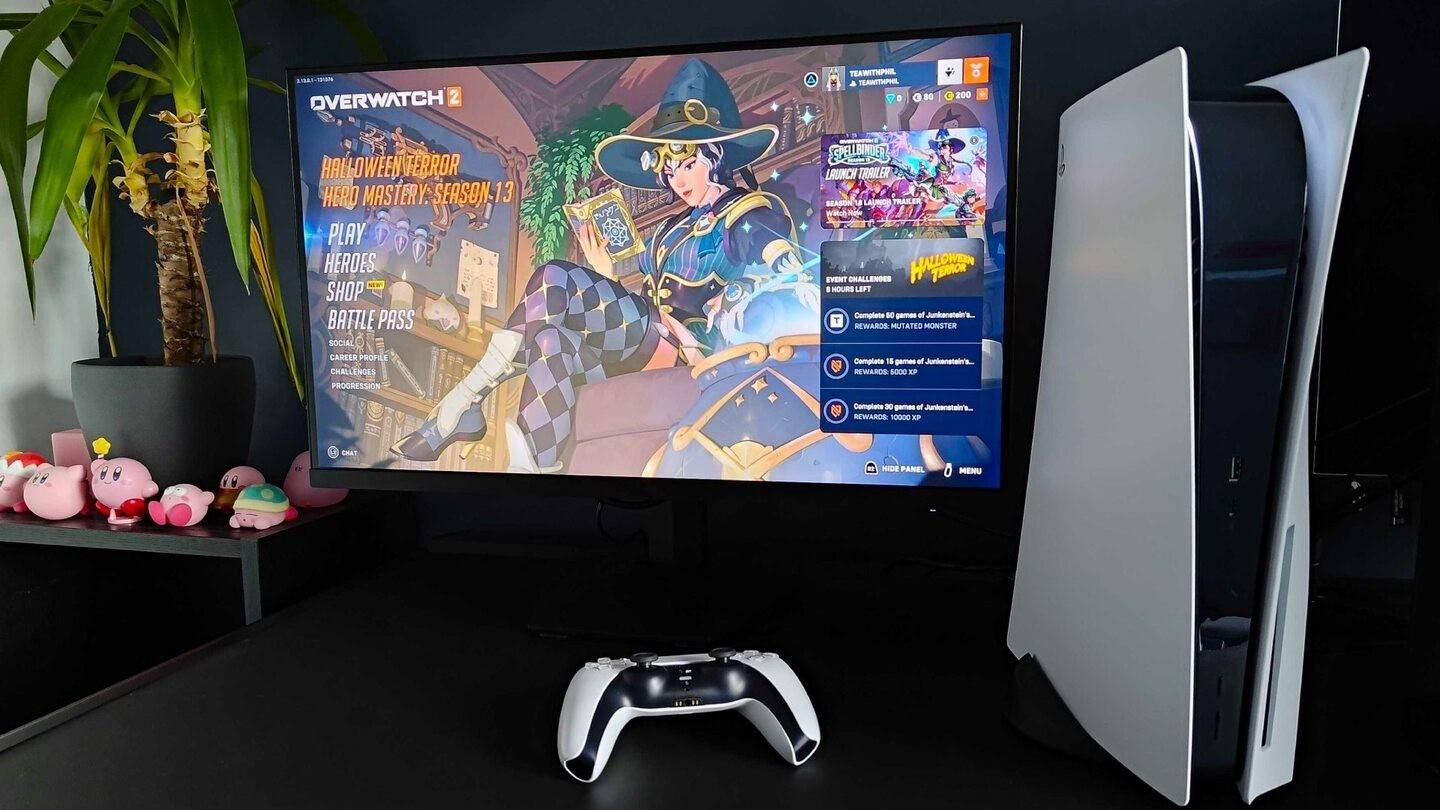 Image: Inkl.com
Image: Inkl.com -
Trouvez "ID en ligne", cliquez sur "Modifier l'identifiant en ligne", entrez votre nouveau nom et confirmez.
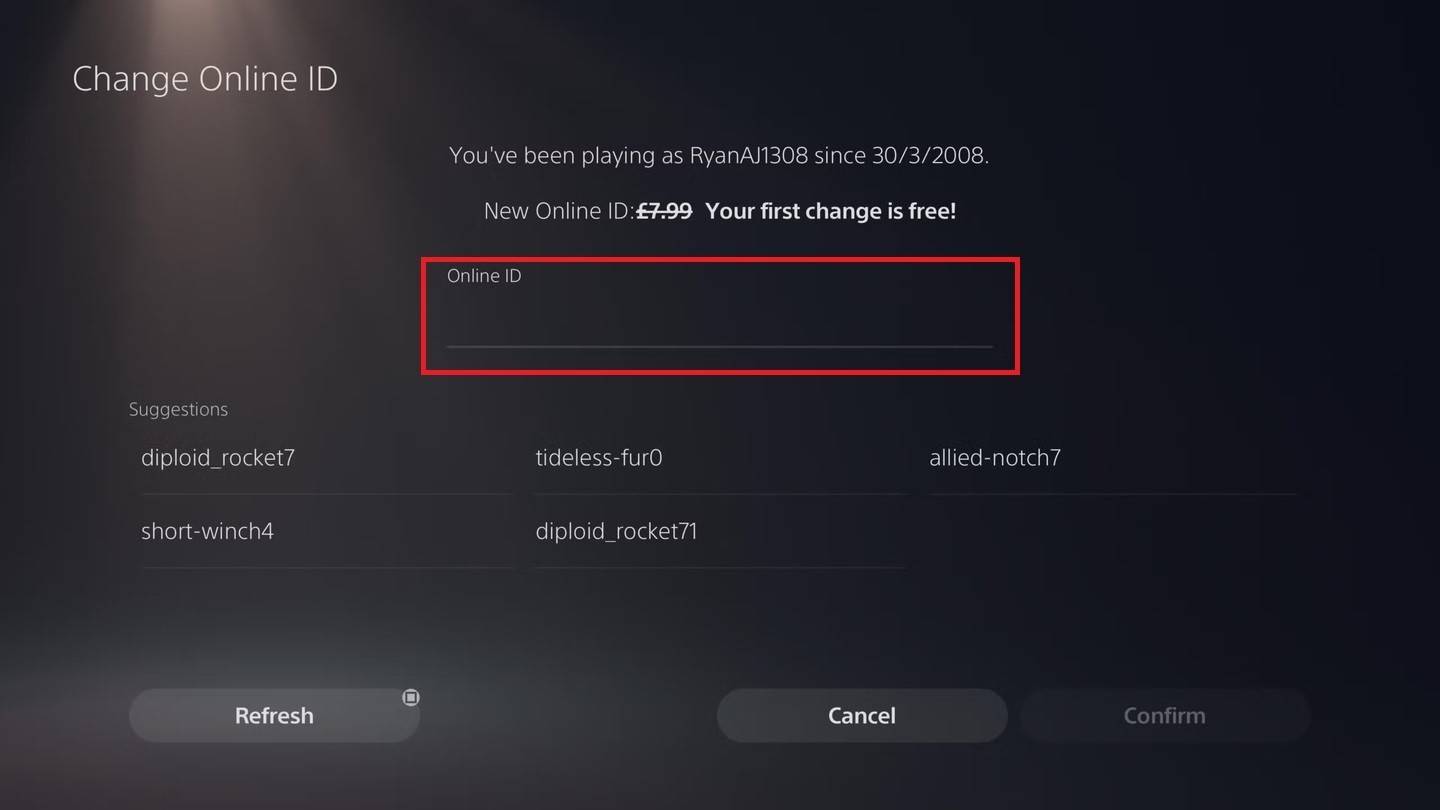 Image: AndroidAuthority.com
Image: AndroidAuthority.com- Remarque: les modifications affectent uniquement les autres joueurs de PlayStation sans jeu croisé. *
Recommandations finales
- Déterminez votre méthode en fonction de votre plate-forme et de votre statut de jeu croisé.
- N'oubliez pas la limite de changement libre et les frais associés pour les modifications ultérieures.
- Assurez-vous suffisamment de fonds dans votre portefeuille Battle.net si nécessaire.
Ce guide assure une mise à jour de nom fluide, reflétant votre personnalité de jeu.















